Mozilla Thunderbird je jedním z nejoblíbenějšíchprogramy na všech Linuxech. Je tak populární, že když Mozilla projekt opustila, komunita se zvýšila, aby na něm pokračovala. Protože Thunderbird je tak milovaný jako e-mailový klient v systému Linux, zahrnuje mnoho distribucí systému Linux software do svých softwarových úložišť, aby jej uživatelé mohli snadno nainstalovat. Problém je však, že většina z těchto operačních systémů neposkytuje vždy nejnovější verzi Thunderbirdu, takže uživatelé opomíjejí inovativní nové funkce.
V této příručce vám ukážeme, jak můžete upgradovat na nejnovější verzi aplikace Mozilla Thunderbird v systému Linux, takže vám neuniknou opravy chyb ani nové funkce. Stisknutím tlačítka otevřete okno terminálu Ctrl + Alt + T nebo Ctrl + Shift + T a postupujte podle níže uvedených pokynů!
Pokyny pro Ubuntu

Ubuntu Linux má PPA, takže získání přístupu knovější vydání e-mailového klienta Thunderbird, než jaké poskytují výchozí softwarové zdroje, je poměrně snadné. Chcete-li zahájit proces instalace, přidejte do oficiální Thunderbird PPA pomocí add-apt-repozitář příkaz.
sudo add-apt-repository ppa:mozillateam/ppa
Po přidání PPA Mozilla Team musíte aktualizovat zdroje softwaru na Ubuntu, aby nová PPA mohla dokončit nastavení v systému. Chcete-li aktualizovat zdroje softwaru, použijte Aktualizace příkaz.
sudo apt update
Po aktualizaci si můžete všimnout některých novýchOpravy softwaru připravené k instalaci. Mezi tyto aktualizace softwaru patří nejnovější verze Thunderbirdu poskytovaná PPA přidaná dříve. Nainstalujte čekající opravy do počítače Ubuntu spuštěním vylepšit příkaz.
sudo apt upgrade -y
Nemáte připravené žádné aktualizace Thunderbirdu? Pokud ano, možná nemáte nainstalovaný Mozilla Thunderbird na vašem Linuxovém PC. Chcete-li získat nejnovější verzi z PPA Mozilla Team, použijte nainstalovat apt příkaz níže.
sudo apt install thunderbird
Pokyny pro Debian
Začínáme s vydáním novější verze Mozilly ThunderbirdDebian Linux není příliš jednoduchý, protože povahou Debianu je poskytovat uživatelům stabilní software. Vzhledem k povaze „stabilního softwaru“ není instalace programů jako Thunderbird příliš snadná. Kromě toho Mozilla neposkytuje PPA ani nic podobného. Z tohoto důvodu, pokud požadujete nejnovější verzi Mozilla Thunderbird, musíte si stáhnout linuxový binární soubor.
Poznámka: nechcete stahovat binární Linux pro Thunderbird na Debianu? Postupujte podle pokynů Snap!
Chcete-li stáhnout nejnovější linuxový binární soubor MozillyThunderbird pro Debian Linux, přejděte na oficiální webovou stránku Thunderbird a klikněte na zelené tlačítko „Stáhnout zdarma“. Mělo by se okamžitě začít stahovat. Po dokončení stahování použijte CD příkaz pro přesun do adresáře „Stahování“.
cd ~/Downloads
Jakmile se ocitnete v adresáři „Stahování“, plně extrahujte archivační soubor Thunderbird TarBZ2, abyste měli přístup k souborům uvnitř. Pro extrakci použijte dehet příkaz níže.
tar xvf thunderbird-*.tar.bz2
Když je extrahován, dehet Příkaz vytvoří složku nazvanou „thunderbird“. Odtud přesuňte terminál do „thunderbird“ pomocí CD.
cd thunderbird
Odtud můžete spustit Thunderbird příkazem níže.
./thunderbird
Případně otevřete správce souborů systému Linux, klikněte na „thunderbird“ a dvakrát klikněte na (nebo klikněte pravým tlačítkem a spusťte) na soubor „thunderbird“ a spusťte aplikaci.
Arch Linux instrukce
Chcete-li získat nejnovější verzi Thunderbirdu na ArchLinux, musíte mít povoleno „Extra“. Chcete-li ji povolit, otevřete konfigurační soubor Pacman a povolte repo „Extra“. Jakmile je na vašem počítači Arch Linux nastavena Extra, nainstalujte nejnovější verzi pomocí následujícího příkazu.
sudo pacman -S thunderbird
Thunderbird již máte nainstalovaný? Aktualizujte Arch Linux a nainstalujte do něj nejnovější záplaty!
sudo pacman -Syyu
Pokyny Fedory
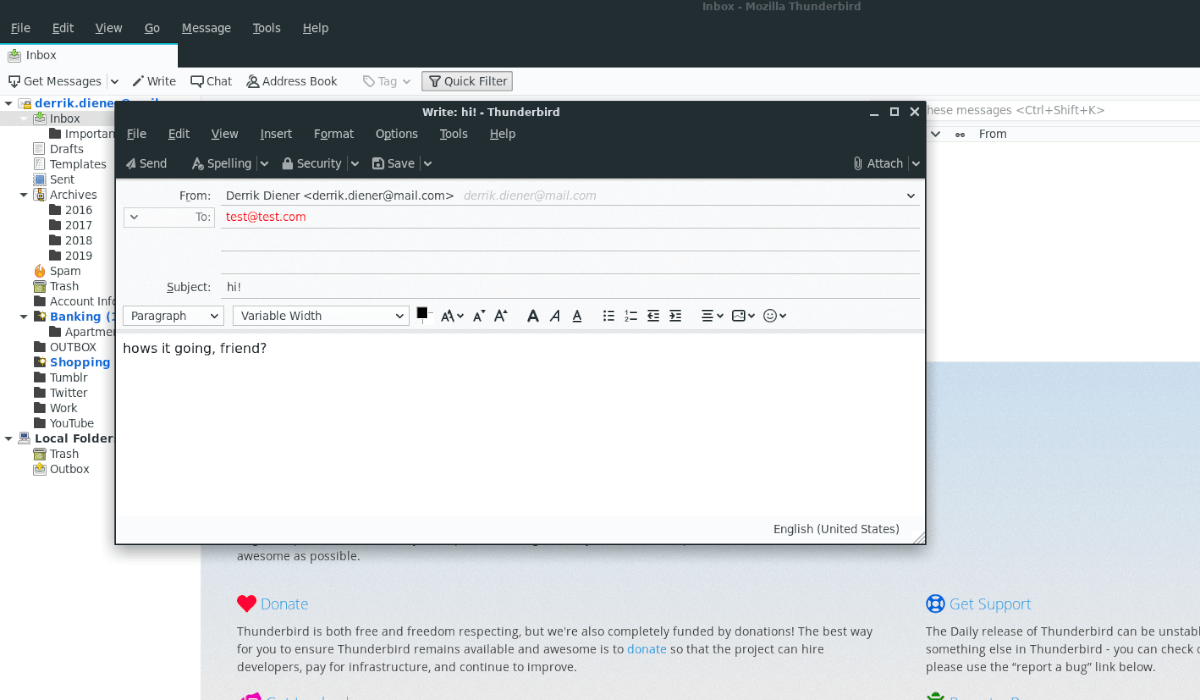
Fedora Linux má v softwaru verzi 60zdroje pro uživatele, což je považováno za relativně nedávné vydání softwaru. Pokud však potřebujete absolutně nejnovější verzi Thunderbirdu, nebude to. Místo toho musí udělat obecný binární Linux.
Chcete-li získat obecný binární Linux pro Fedora Linux, jděte na oficiální web Thunderbird a klikněte na zelené tlačítko „Stáhnout zdarma“. Poté, co je software dokončen stahování, použijte CD příkaz k přesunutí okna terminálu do adresáře „Stahování“.
Poznámka: potřebujete nejnovější Thunderbird a nemusíte se zabývat obecným binárním Linuxem na Fedoře? Vyzkoušejte místo toho verzi Snap!
cd ~/Downloads
V adresáři „Stahování“ extrahujte obsah archivu Thunderbird TarBZ2 provedením následujícího dehet příkaz.
tar xvf thunderbird-*.tar.bz2
Po procesu extrakce se objeví složka označená „thunderbird“. Vstupte do této složky pomocí CD příkaz.
cd thunderbird
Odtud spusťte e-mailového klienta Thunderbird na počítači Fedora Linux s:
./thunderbird
Nebo otevřete správce souborů na počítači Fedora Linux, klikněte na „thunderbird“ a dvakrát klikněte na (nebo klikněte pravým tlačítkem a spusťte) na soubor „thunderbird“ ve složce.
Pokyny pro OpenSUSE
OpenSUSE Linux poskytuje oficiální aktualizace Thunderbirdu, ale poskytuje pouze verzi 60. Podobně jako Debian a Fedora musíte stáhnout Linux binární, pokud chcete absolutně nejnovější verzi.
Chcete-li získat nejnovější linuxový binární produkt Thunderbird pro OpenSUSE, přejděte na oficiální web Thunderbird. Poté klikněte na zelené tlačítko „Stáhnout zdarma“ a získejte nejnovější verzi softwaru pro Linux.
Po dokončení stahování otevřete okno terminálu a použijte CD příkaz pro přesun do složky „Stahování“.
cd ~/Downloads
Ve složce „Stažené soubory“ použijte dehet příkaz dekomprimovat archivní soubor Thunderbird TarBZ2.
tar xvf thunderbird-*.tar.bz2
Po dokončení extrahování archivu CD do složky „thunderbird“ dehet vytvořeno.
cd thunderbird
Pak budete moci spustit Thunderbird s:
./thunderbird
Nebo, pokud chcete spustit aplikaci mimo terminál, otevřete správce souborů systému Linux, klikněte na „thunderbird“ a spusťte soubor „thunderbird“ dvojitým kliknutím na něj (nebo klikněte pravým tlačítkem a spusťte).
Pokyny k zaklapnutí balíčku
Thunderbird je k dispozici jako Snap! Správně, pokud váš operační systém Linux podporuje běhový modul Snap, budete moci bez námahy nainstalovat nejnovější verzi aplikace Mozilla Thunderbird.
Chcete-li zahájit instalaci, postupujte podle našeho průvodce a zjistěte, jak povolit balíčky Snap v systému Linux. Poté otevřete okno terminálu a použijte rychlá instalace příkaz níže, aby všechno fungovalo.
sudo snap install thunderbird</p>












Komentáře